Windows 7 : Menu Démarrer et barre des tâches
- Le menu Démarrer et la barre des tâches
- Le menu Démarrer
- La barre des tâches
- Les icônes de la barre des tâches
- La zone de notification
- Propriétés de la barre des tâches et du menu Démarrer
- Onglet Barre des tâches
- Onglet Menu Démarrer
- Onglet Barres d'outils
Page suivante :

Windows 7 est semblable à ses prédécesseurs.
Je considère :
- Le Bureau, les icônes et les fenêtres (page précédente)
- La barre des tâches et le menu Démarrer,
31/07/2015 : Windows 7 - Menu Démarrer
Si Windows 10 réintroduit le menu Démarrer, celui de Windows 7 est bien plus rapide et efficace.
J'utilise une petite application (Pixel Ruler) que j'ai toujours du mal à retrouver.
Sous Windows 7, c'est très simple :
- cliquer sur le bouton Démarrer,
- taper les premières lettres du logiciel recherché
Il apparaît aussitôt dans le menu Démarrer
- appuyer sur la touche Entrée pour le lancer.
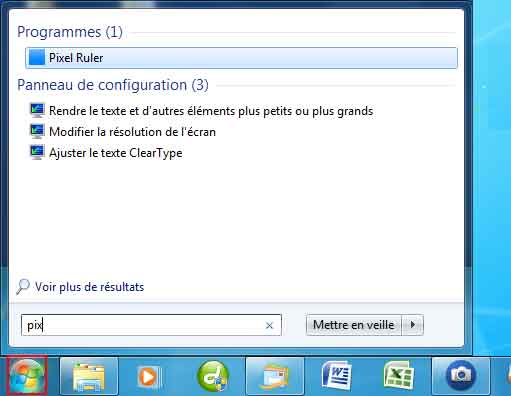
Bien que Windows 8 soit rapide dans l'ensemble, Windows 7 est plus réactif et fonctionnel et je pense qu'il a encore de beaux jours devant lui.
Je doute que Windows 10 soit plébiscité par les entreprises qui cherchent un OS simple et efficace.
 La
barre des tâches et le menu Démarrer :
La
barre des tâches et le menu Démarrer :
C'est la partie qui est en bas de l'écran
Tout est accessible avec un simple clic.
Un clic avec le bouton droit permet d'accéder à certaines fonctionnalités.
On considère :
- Le menu Démarrer : Il s'affiche lorsqu'on clique sur l'orbe Démarrer
- La barre des tâches : C'est la bande inférieure de l'écran.
On peut ajouter (épingler) des programmes à la barre des tâches ou au menu Démarrer : voir ma page
 Menu
Démarrer :
Menu
Démarrer :
Le menu Démarrer s'affiche en cliquant sur l'orbe Démarrer :
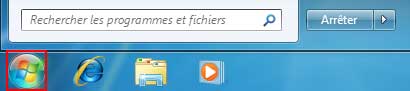
Le menu Démarrer est divisé en plusieurs parties :
1 - Première partie du menu Démarrer :
- cliquer sur l'orbe Démarrer :
A droite :
en haut : les dossiers de l'utilisateur (Documents, Images, Musiques) et Ordinateur (accéder au disque dur)
en bas : le Panneau de configuration, les périphériques et imprimantes, les programmes par défaut
A gauche :
en haut : les programmes "épinglés au menu Démarrer"
en bas : les programmes ouverts récemment
2 - Deuxième partie du menu Démarrer :
- cliquer sur Démarrer, Tous les programmes :
A gauche :
la liste des programmes installés sur l'ordinateur.
A droite :
en haut : les dossiers de l'utilisateur
au milieu : les dossiers Jeux et Ordinateur
en bas : le Panneau de configuration, Périphériques et imprimantes, Programmes par défaut, Aide et support
On peut ajouter des entrées dans la partie basse ou modifier l'affichage (menu ou liste)
- cliquer avec le bouton droit sur le bouton Démarrer, sélectionner Propriétés,
- onglet menu Démarrer,
- cliquer sur "Personnaliser
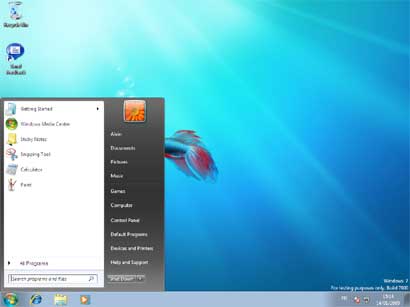
Le menu Démarrer de Windows 7 ressemble à celui de Windows Vista
 La
barre des tâches :
La
barre des tâches :
La barre des tâches est la bande inférieure de l'écran.
Elle se divise en plusieurs parties :
- le menu Démarrer,
- les icônes de programmes
- la zone de notification
 icones
de la barre des taches :
icones
de la barre des taches :
Les icônes présentes par défaut :
Quelques icônes de programmes sont présentes, par défaut, dans la barre des tâches :
- Explorateur Windows (pour accéder aux dossiers)
- Internet Explorer,
- Lecteur Windows Media
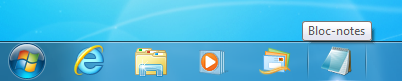
 Programmes :
Programmes :
La barre des tâches (en bas de l'écran) contient :
- Les programmes "Epinglés" à la barre des tâches (dès l'installation ou les programmes que l'on a ajouté)
- Les programmes ouverts (mais qui disparaissent de la barre des tâches lorsqu'on les ferme.
Pour accéder plus facilement aux programmes qui disparaissent de la barre des tâches lorsqu'on les ferme, on peut les "Epingler à la barre des tâches" : voir ma page
 Explorateur Windows :
Explorateur Windows :
L'Explorateur Windows est particulièrement utile dans la barre des tâches
- placer le pointeur de la souris au-dessus de l'icône de l'Explorateur Windows
Les dossiers ouverts s'affichent
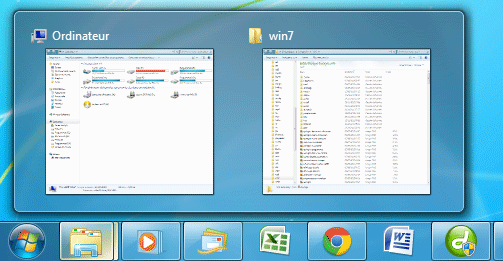
Epingler le programme à la barre des tâches :
On peut épingler un programme à la la barre des tâches :
- ouvrir le programme,
- cliquer avec le bouton droit sur l'icône du programme dans la barre des tâches,
- sélectionner "Epingler ce programme à la barre des tâches.
Le programme est désormais présent dans la barre des tâches et accessible facilement.
 Zone
de notification :
Zone
de notification :
La zone de notification est situé en bas à droite.
Elle comprend :
- les icônes des programmes "résidents" (antivirus par exemple) et
- certaines icônes de configuration (icône réseau / Wifi, icône Son, icône USB, etc.)
Il est préférable (à mon avis) d'afficher toutes les icônes de la zone de notification : voir ma page
Certains programmes indésirables ou consommateurs de ressources s'affichent dans la zone de notification.
Il est préférable de connaître l'utilité de chaque icône présente dans la zone de notification.
 Propriétés
de la barre des tâches et du menu Démarrer :
Propriétés
de la barre des tâches et du menu Démarrer :
Pour accéder aux propriétés du menu Démarrer :
- cliquer avec le bouton droit sur le bouton Démarrer,
- sélectionner "Propriétés"
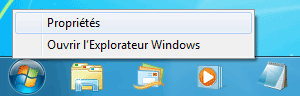
Propriétés de la Barre des tâches et du menu Démarrer est constitué de trois onglets :
 Onglet
Barre des tâches :
Onglet
Barre des tâches :
Permet de modifier les propriétés de la barre des tâches :
Exemple : "Utiliser de petites icônes" (si on dispose d'un écran de petite taille
Remarquer la partie "Zone de notification" : Pour sélectionner les icônes qui seront affichées dans la zone de notification (je recommande d'afficher toutes les icônes).
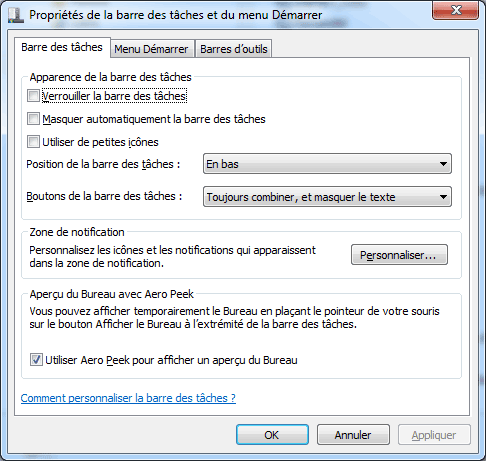
 Onglet
Menu Démarrer :
Onglet
Menu Démarrer :
Permet de modfier les propriétés du menu Démarrer.
Action du bouton d'alimentation :
permet de choisir l'action effectuée par défaut par le bouton du menu Démarrer
(je recommande "Mettre en veille" car c'est l'action que l'on effectue (normalement) le plus souvent au cours de la journée).
Personnaliser... :
Permet de personnaliser les commandes affichées dans le menu Démarrer
On peut, par exemple :
- afficher la commande "Exécuter.."
- afficher le Panneau de configuration sous forme de menu
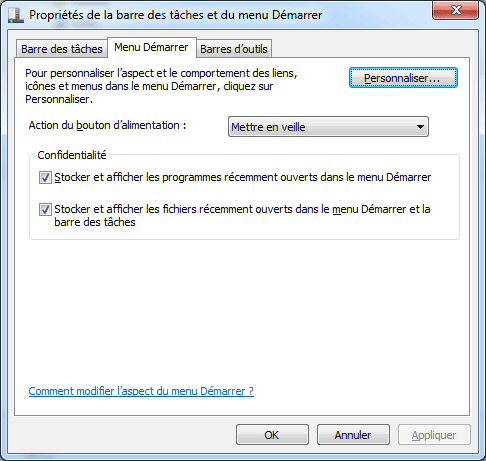
On peut personnaliser le menu Démarrer :
- cliquer sur Personnaliser
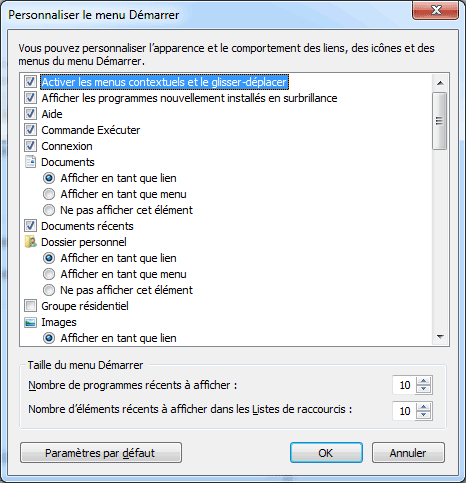
 Onglet
Barres d'outils :
Onglet
Barres d'outils :
Je n'utilise pas les barres d'outils.
On peut les activer plus simplement par la barre des tâches :
- cliquer avec le bouton droit dans la barre des tâches, sélectionner Barres d'outils...
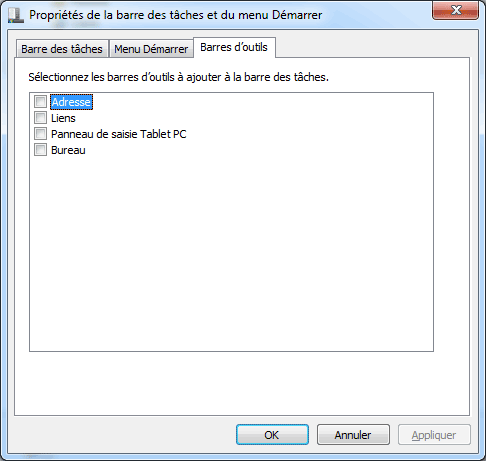
Barre d'outils est également accessible directement :
- cliquer avec le bouton droit sur la Barre des tâches,
- sélectionner Barres d'outils,
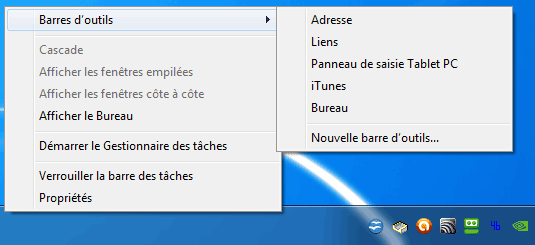
- Bureau, icônes et fenêtres
- Menu Démarrer et barre des tâches
- Les Bibliothèques
- Les Gadgets
- Utilisation de Windows 7
- OneDrive sous Windows 7
- Epingler un programme ou un document
- La gravure de CD/DVD-Rom
- Raccourcis clavier et astuces
- Périphériques et imprimantes
- Appareil photo numérique
- Affichage sous Windows 7
- Son sous Windows 7

